Überprüfen der ethernet-verbindung, Überprüfen der drahtlosen verbindung – HP ScanJet Pro 4500 fn1 Benutzerhandbuch
Seite 59
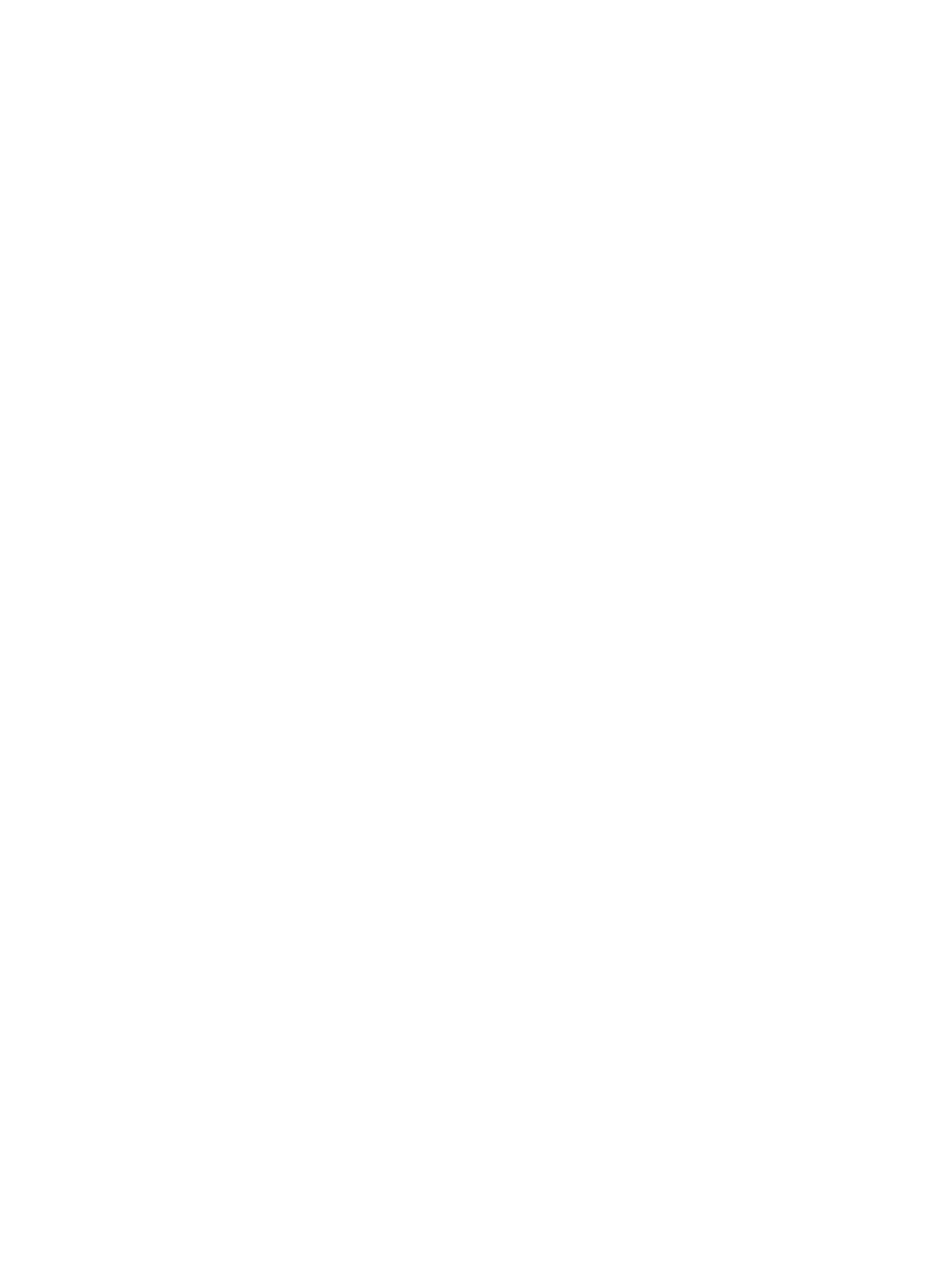
Überprüfen der Ethernet-Verbindung
1.
Stellen Sie sicher, dass das Ethernet-Kabel fest mit dem Gerät und einem Router, einer Ethernet-Buchse
oder einem Ethernet-Switch verbunden ist.
2.
Wenn das Ethernet-Kabel mit einem Netzwerk-Router oder einem Ethernet-Switch verbunden ist,
versuchen Sie, es mit einem anderen Anschluss am Router oder Switch zu verbinden.
3.
Drücken Sie die Netztaste, um das Gerät auszuschalten. Warten Sie 30 Sekunden, und drücken Sie dann
noch einmal die Netztaste, um das Gerät einzuschalten.
Überprüfen der drahtlosen Verbindung
●
Vergewissern Sie sich, dass kein Netzwerkkabel angeschlossen ist.
●
Vergewissern Sie sich, dass der Scanner und der drahtlose Router eingeschaltet und an das Stromnetz
angeschlossen sind. Stellen Sie ebenfalls sicher, dass die Wireless-Funktion des Druckers eingeschaltet
ist.
●
Stellen Sie sicher, dass die SSID (Service Set Identifier) korrekt ist. Drucken Sie eine Konfigurationsseite,
um die SSID zu ermitteln. Wenn Sie nicht sicher sind, ob die SSID korrekt ist, führen Sie die Drahtlos-
Einrichtung erneut aus.
●
Überprüfen Sie bei gesicherten Netzwerken, ob die Sicherheitsinformationen korrekt sind. Wenn die
Sicherheitsinformationen nicht korrekt sind, führen Sie die Wireless-Einrichtung erneut aus.
●
Wenn das drahtlose Netzwerk ordnungsgemäß funktioniert, versuchen Sie, auf andere Computer des
drahtlosen Netzwerks zuzugreifen. Wenn das Netzwerk über Internetzugang verfügt, versuchen Sie,
über eine drahtlose Verbindung auf das Internet zuzugreifen.
●
Stellen Sie sicher, dass der Scanner dasselbe Verschlüsselungsverfahren (AES oder TKIP) verwendet wie
der drahtlose Zugangspunkt (in Netzwerken mit WPA-Sicherheit).
●
Stellen Sie sicher, dass sich der Scanner innerhalb der Reichweite des drahtlosen Netzwerks befindet.
Bei den meisten Netzwerken sollte sich der Scanner innerhalb von 30 m des Wireless-Zugangspunkts
(Wireless-Routers) befinden.
●
Stellen Sie sicher, dass es keine Hindernisse gibt, die das drahtlose Signal blockieren könnten.
Entfernen Sie alle großen Metallobjekte zwischen dem Zugangspunkt und dem Drucker. Stellen Sie
sicher, dass sich zwischen dem Scanner und dem Zugangspunkt keine Säulen, Wände oder Stützpfeiler
befinden, die Metall- oder Betonbestandteile aufweisen.
●
Stellen Sie sicher, dass sich der Scanner nicht in der Nähe von elektronischen Geräten befindet, die
möglicherweise Störungen des Funksignals hervorrufen könnten. Das Funksignal kann von zahlreichen
Geräten gestört werden, darunter Motoren, schnurlose Telefone, Sicherheitskameras, andere drahtlose
Netzwerke und einige Bluetooth-Geräte.
●
Stellen Sie sicher, dass der Scannertreiber auf dem Computer installiert ist.
●
Stellen Sie sicher, dass der Computer und der Scanner mit demselben drahtlosen Netzwerk verbunden
sind.
●
Stellen Sie für OS X sicher, dass der drahtlose Router Bonjour unterstützt.
DEWW
Probleme beim Scannerbetrieb
51